1.准備工具

我當時下載的是VMware9.0.2,之後升級即可。
2.安裝VMware9.0.2,按照步驟安裝即可,安裝成功並運行
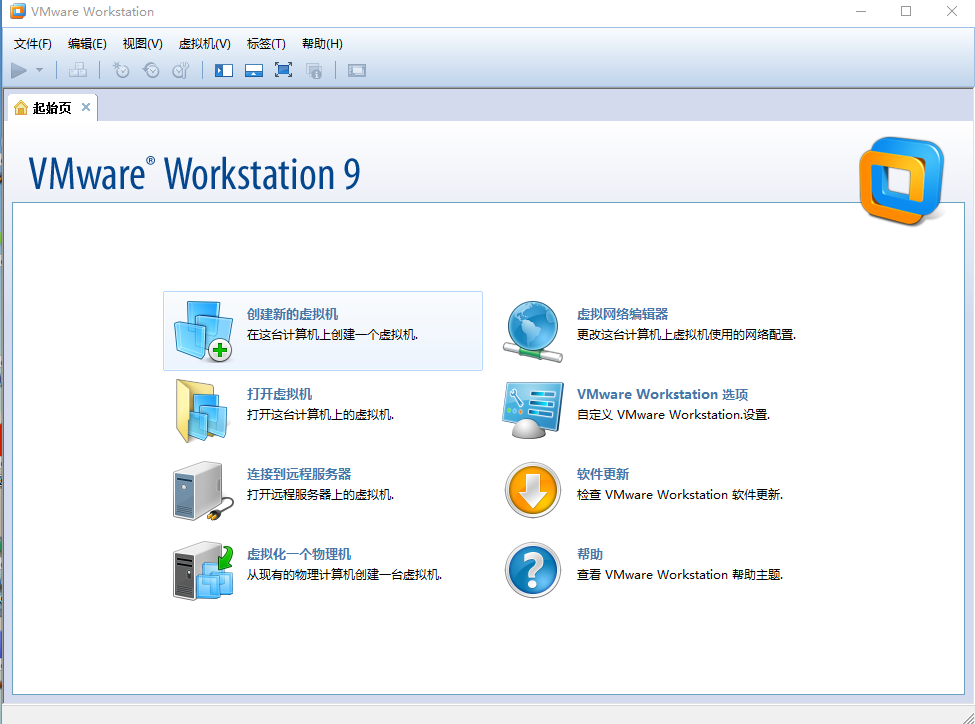
選擇創建新的虛擬機,出現下圖,選擇“自定義”後單擊“繼續”
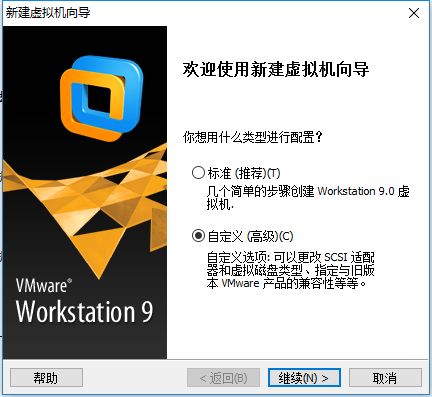
依次按照圖示進行選擇:
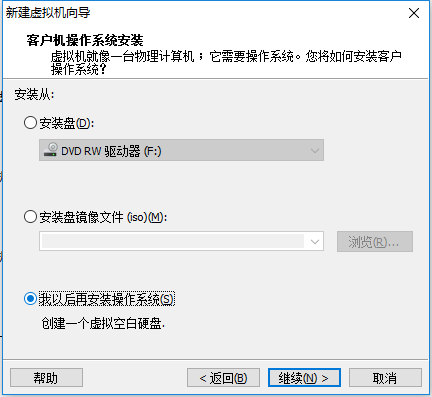
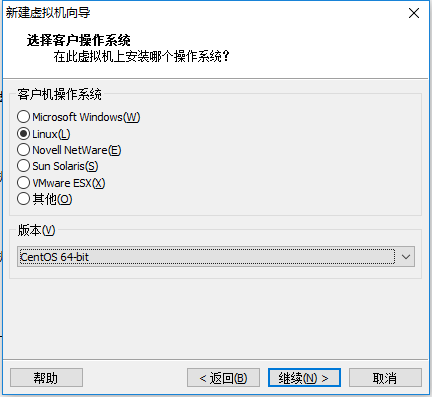
虛擬機名稱及位置自定!
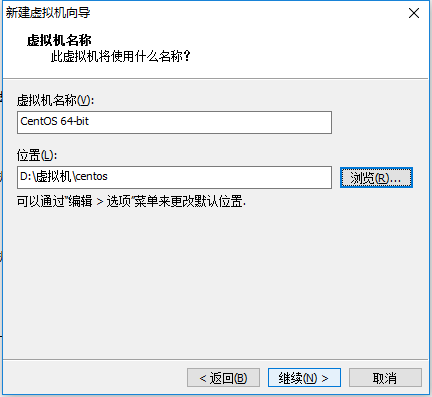
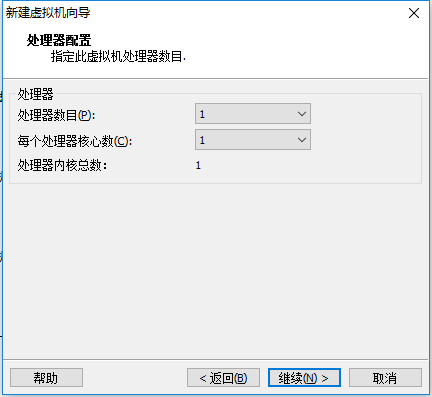
給虛擬機分配內存,在安裝成功後也可修改此項。
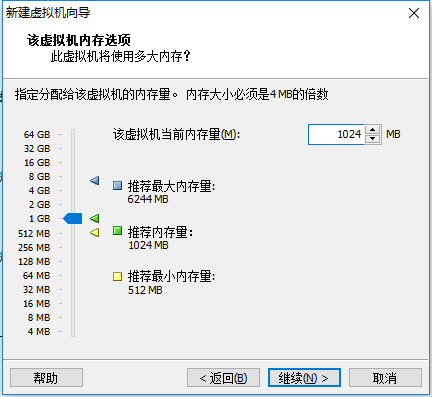
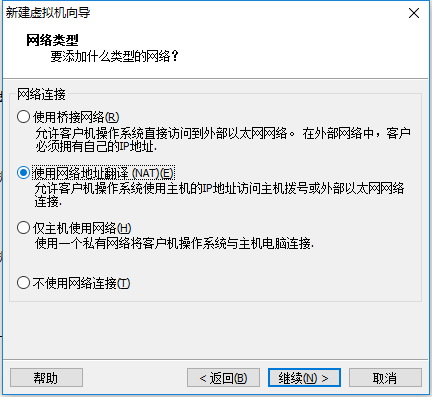
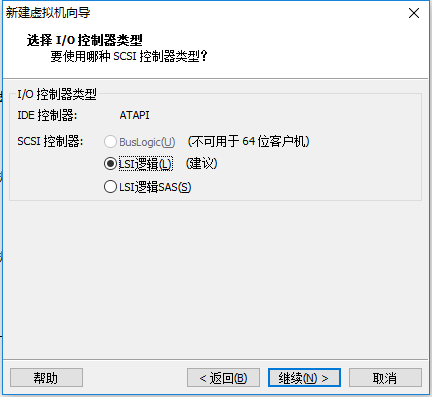
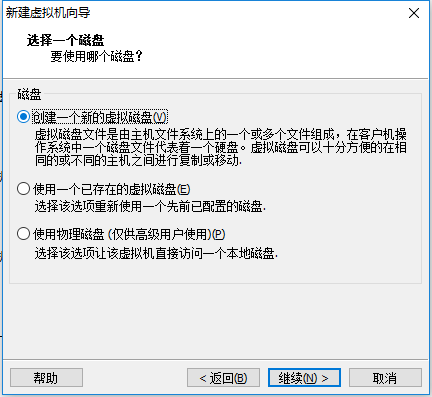
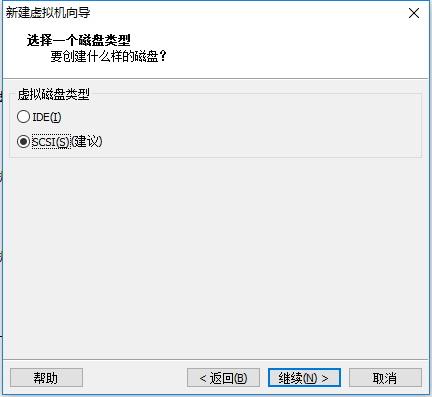
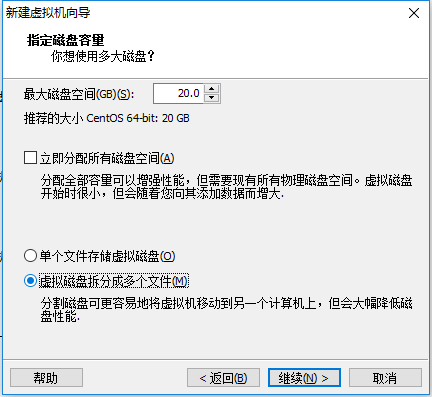
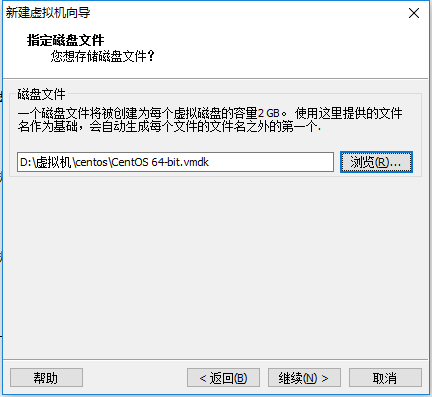
出現下圖准備創建虛擬機就緒,點擊“定制硬件”-->新建CD/DVD(IDE)-->選擇使用ISO映像文件-->點擊“浏覽”選擇提前下載好的CentOS7的ISO文件-->點擊“關閉”
點擊“確定”
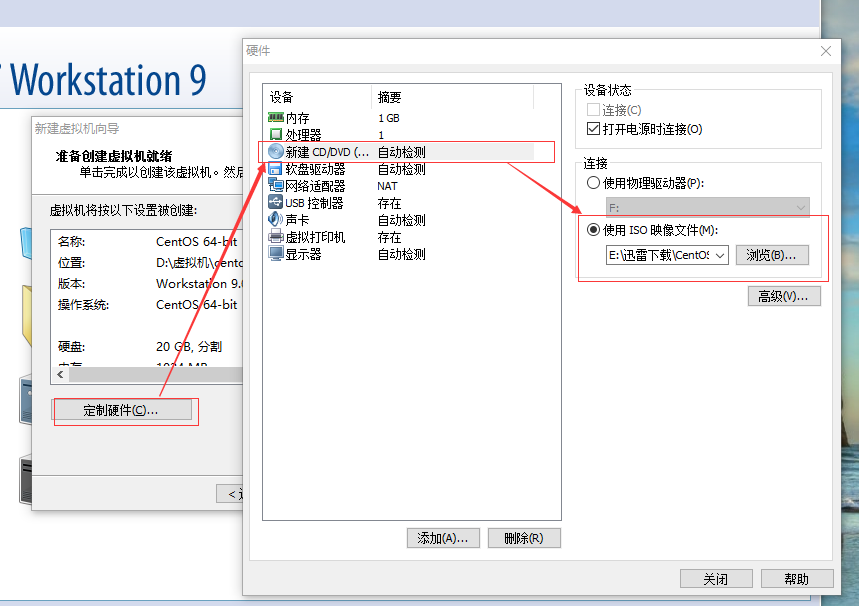
開啟虛擬機電源,下圖紅框中兩種方法均可。
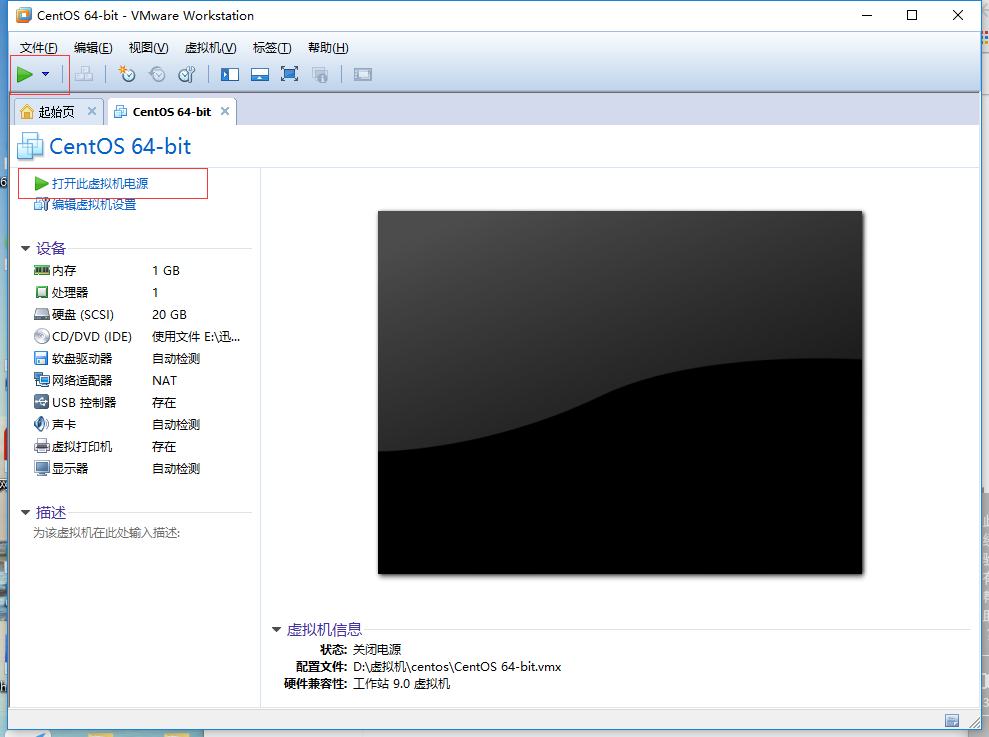
若出現下圖錯誤,需要進入BIOS將虛擬化設置為可用。Intel Virtualization Technology設置為enable。
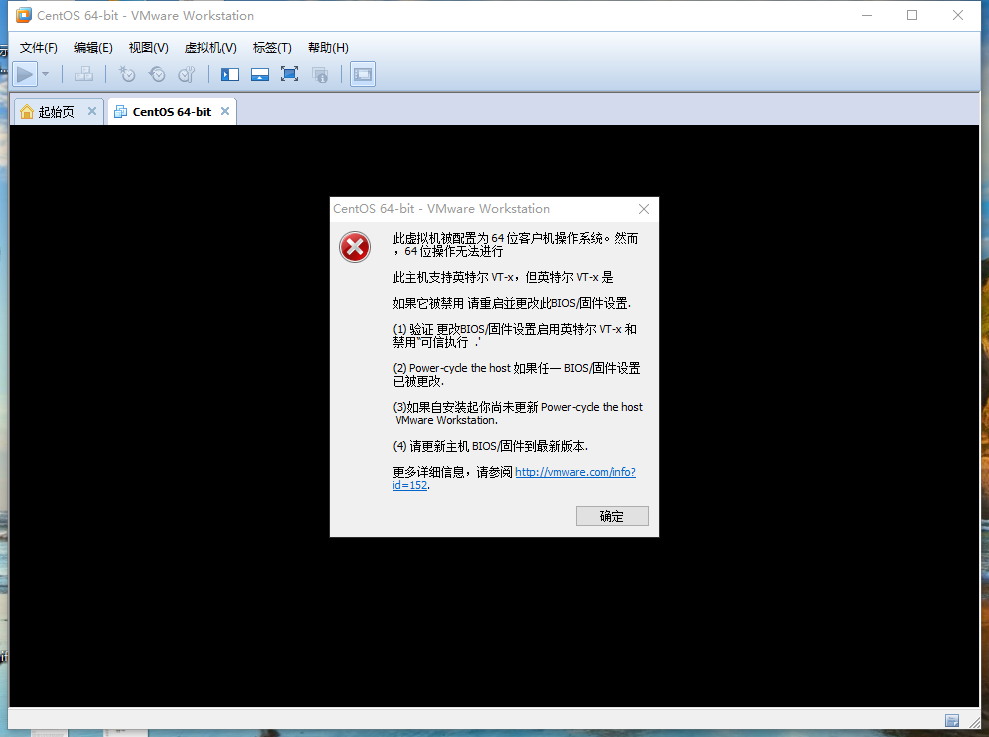
若安裝了360安全衛士,需要禁用針對64為CPU的核晶防護,如下圖所示
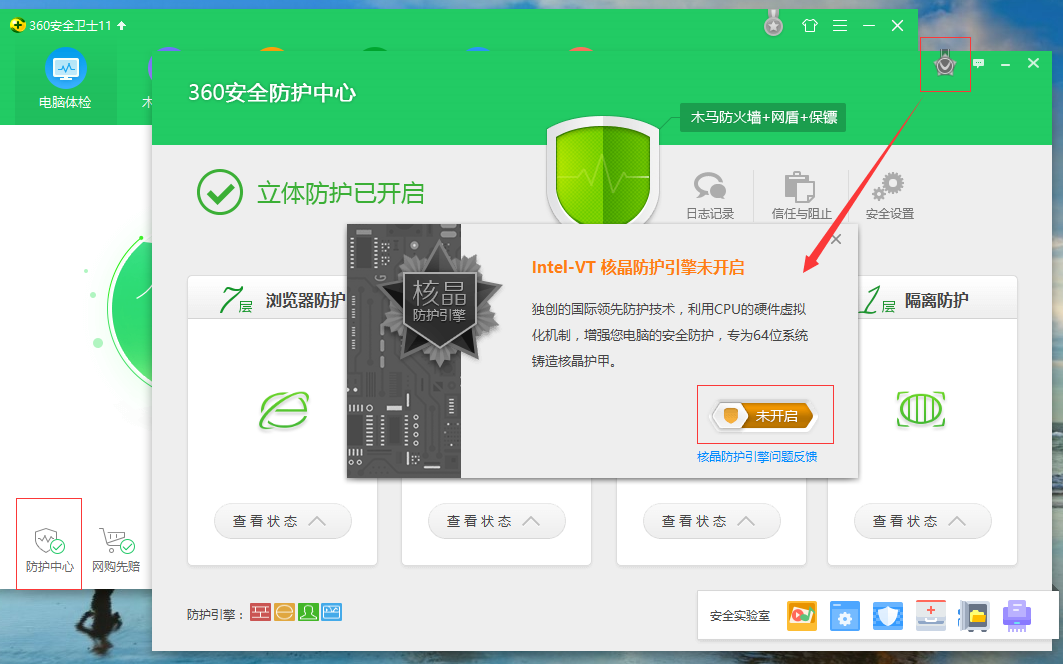
重新開啟虛擬機電源,出現下圖,選擇“Install CentOS 7”,回車確定,開始安裝CentOs 7.
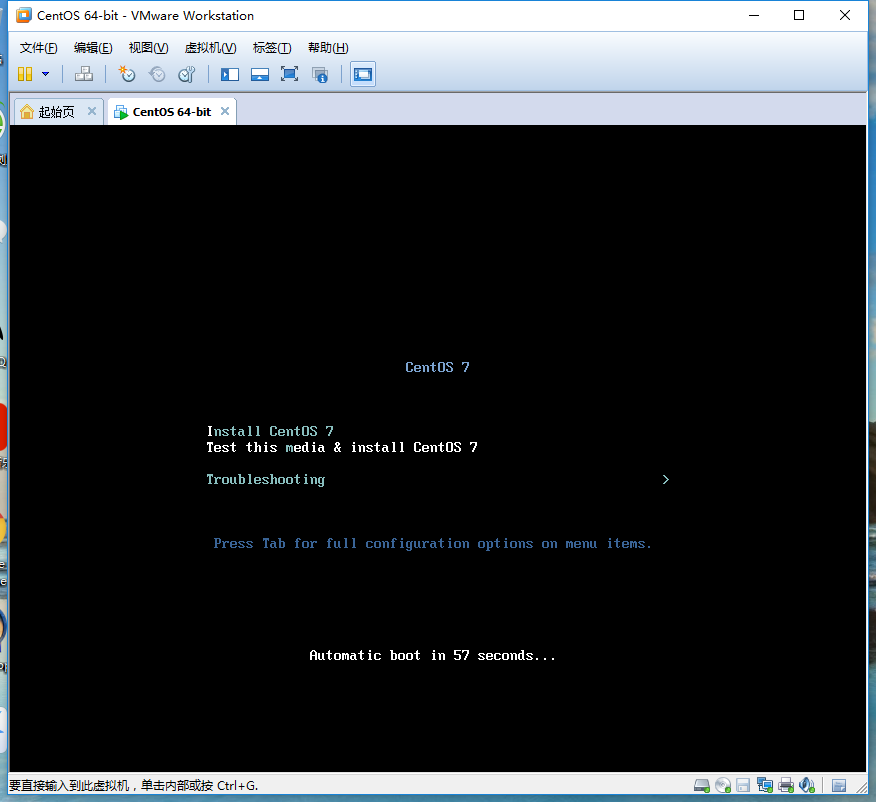
選擇語言:
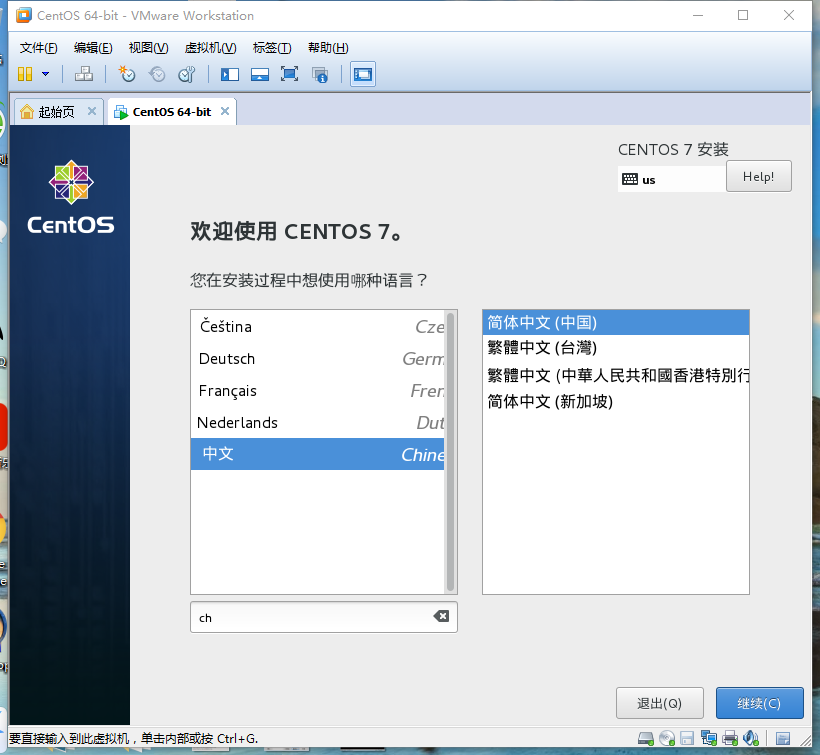
接下來進入“安裝信息摘要”頁面,一般項使用默認即可,也可自己設定,其中“軟件選擇”默認值沒有圖形界面,只能命令行操作,根據網上教程選擇了“GNOME桌面”。
點擊“開始安裝”
安裝時可設置密碼及用戶
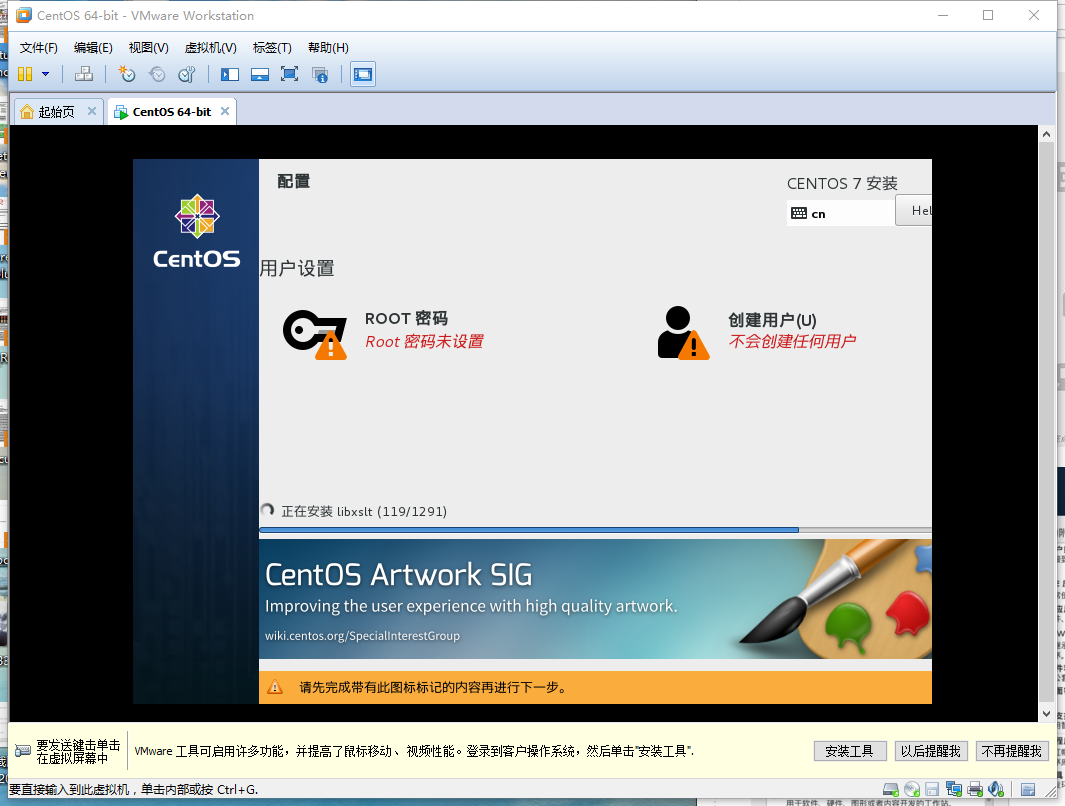
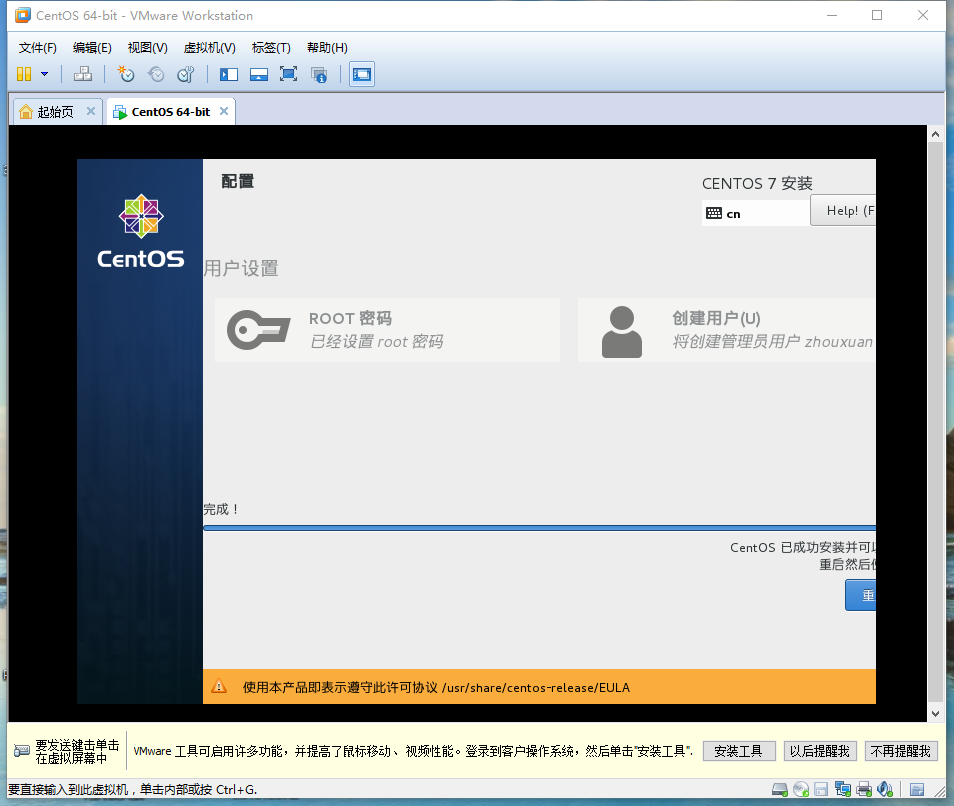
完成安裝後“重啟”,出現下圖,選擇第一項,回車確定
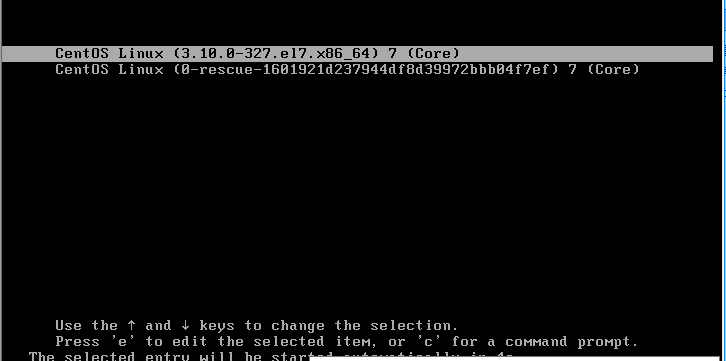
若出現license information(license not accepted),輸入1-回車-2-回車-c-回車-c回車,即可。
輸入用戶名及密碼進行登錄,登錄後會出現兩個界面需要選擇一下語言和輸入法,“繼續”後點擊“Start using CentOS Linux”按鈕,安裝成功開始使用。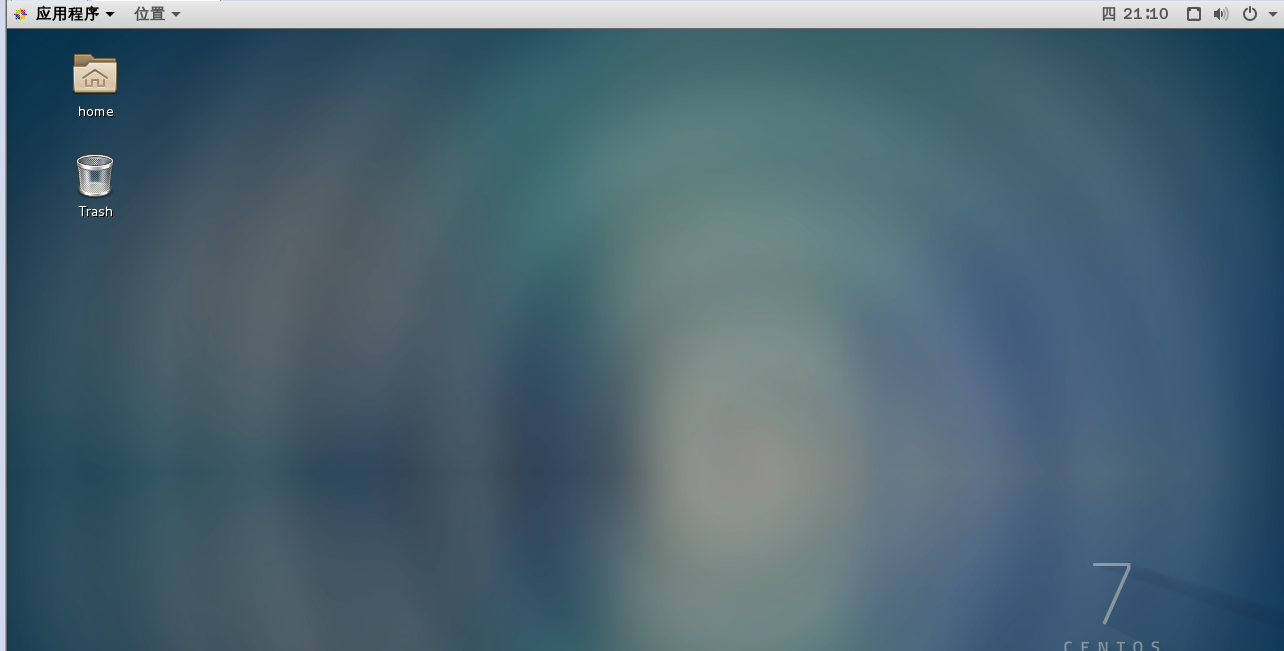
http://xxxxxx/Linuxjc/1178631.html TechArticle